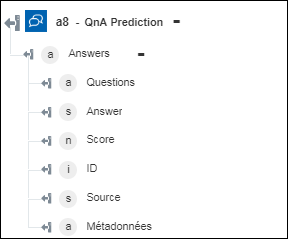Prédiction de QnA
Azure QnA Maker convertit votre contenu semi-structuré tel que les questions fréquentes (FAQ), les manuels de produits, les documents de support et les questions et réponses personnalisées en un bot conversationnel. Pour plus d'informations, consultez la page dédiée à Azure QnA Maker.
Utilisez l'action Prédiction QnA pour extraire des réponses de la base de connaissances Azure QnA Maker.
Prérequis
Avant d'utiliser l'action Prédiction QnA dans votre processus, assurez-vous de créer votre base de connaissances sur le portail QnA Maker.
Procédez comme suit pour utiliser l'action Prédiction QnA dans votre processus :
1. Faites glisser l'action Prédiction QnA sous Azure jusqu'au canevas, placez le pointeur sur l'action, puis cliquez sur  ou double-cliquez sur l'action. La fenêtre Prédiction de QnA s'ouvre.
ou double-cliquez sur l'action. La fenêtre Prédiction de QnA s'ouvre.
2. Modifiez le champ Etiquette, si nécessaire. Par défaut, le nom de l'étiquette est identique à celui de l'action.
3. Pour ajouter un type de connecteur Azure, consultez la rubrique Types de connecteur Azure pris en charge.
Si vous avez déjà précédemment ajouté un type de connecteur approprié, sélectionnez-le dans Type de connecteur, puis, sous Nom du connecteur, sélectionnez le connecteur voulu.
4. Cliquez sur TESTER pour valider le connecteur.
5. Cliquez sur MAPPER CONNECTEUR pour exécuter l'action à l'aide d'un connecteur différent de celui que vous utilisez pour renseigner les champs d'entrée. Dans le champ Connecteur d'exécution, spécifiez un nom de connecteur Azure valide. Pour plus d'informations sur la commande MAPPER CONNECTEUR, consultez la section détaillant l'utilisation d'un mappage de connecteur.
Si vous avez sélectionné Aucun dans Type de connecteur, l'option MAPPER CONNECTEUR n'est pas disponible.
6. Dans la liste Groupe de ressources, sélectionnez le groupe de ressources approprié défini dans votre abonnement Azure.
7. Dans la liste Compte QnA Maker, sélectionnez le compte QnA Maker approprié.
8. Dans la liste Base de connaissances, sélectionnez la base de connaissances appropriée.
9. Dans le champ Question, saisissez votre question.
10. Cliquez sur Terminé.
Schéma de sortie
Le schéma de sortie de l'action Prédiction QnA renvoie un tableau contenant des questions similaires à la question que vous avez spécifiée en entrée, ainsi que la réponse et le score de confiance.